По умолчанию в Windows 10 имеется три плана электропитания: Сбалансированный, Экономия энергии и Высокая производительность. В свою очередь, каждый из этих планов имеет дополнительные настройки, число и тип которых зависит от модели конкретного компьютера. Они позволяют задавать параметры гибернации, отключения экрана, питания процессора и так далее.
Настройки эти довольно обширны и гибки, но есть у них один минус — чтобы попасть в их окошко с рабочего стола, нужно сделать как минимум четыре клика. Не очень удобно, особенно если вам часто приходится изменять настройки электропитания. Но вы можете упростить доступ к окошку настроек, создав ярлык и прописав в нём всего одну простую команду.
Итак, создайте на рабочем столе обычный ярлык.
В поле расположения объекта впишите команду control.exe powercfg.cpl,,3.
Нажмите «Далее», дайте ярлыку подходящее название, например, «Дополнительные параметры электропитания» и сохраните его.
По умолчанию ярлык будет иметь значок панели управления, но если хотите, можете заменить его любым другим.
Готовый ярлык можно закрепить на панели задач или в меню Пуск, тут уж как вам покажется удобнее. Главное, что отныне вы сможете открывать окошко дополнительных настроек питания одним кликом. Кстати!, способ этот работает не только в Windows 10, но и в Windows 8.1 и 7.
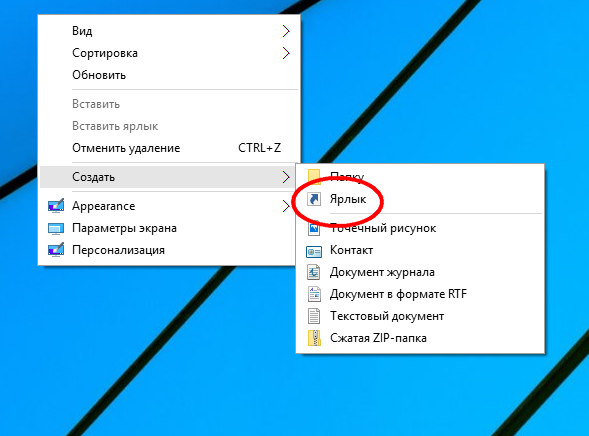
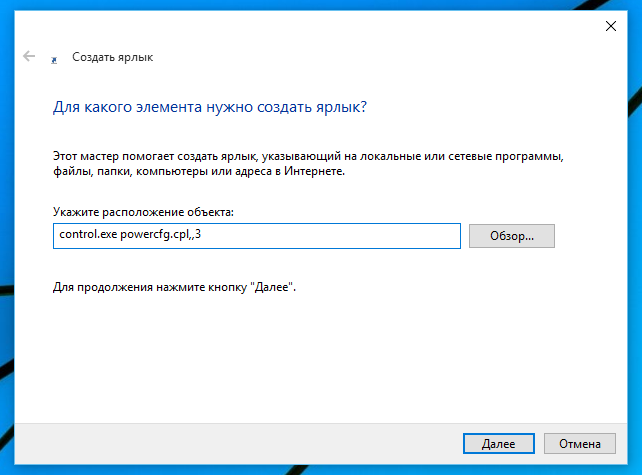
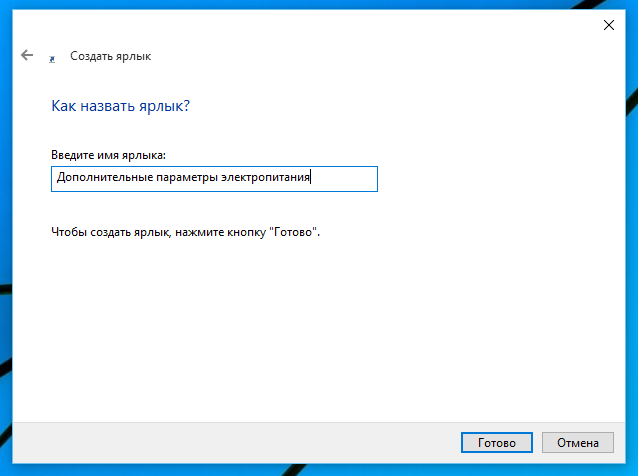
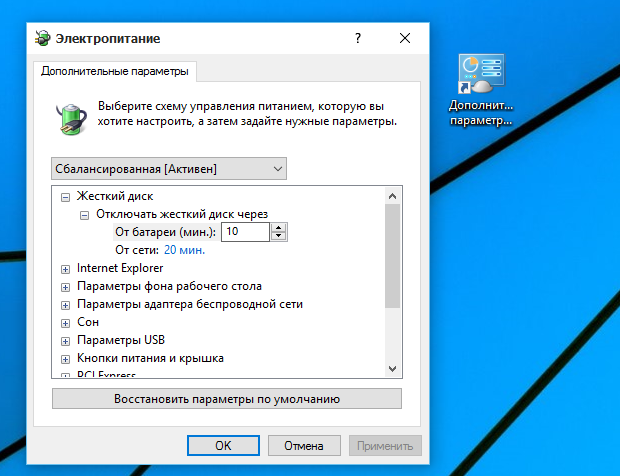
Очень хорошая статья. То что я искал. Спасибо.
У меня ошибка powercfg.cpl
Нет точки входа: 3
хелп